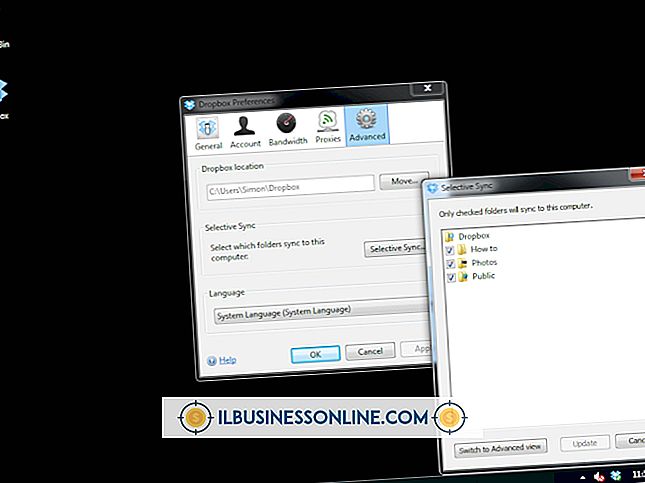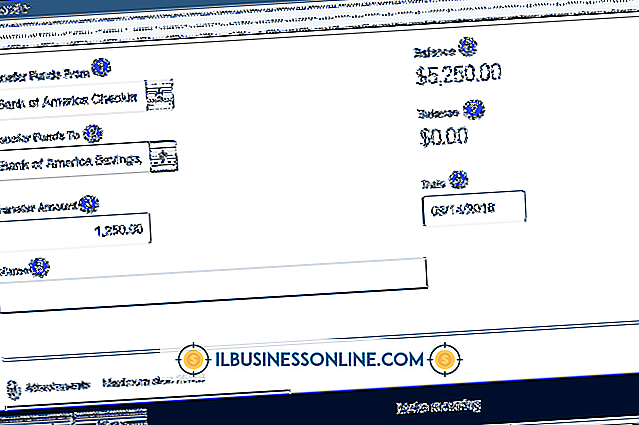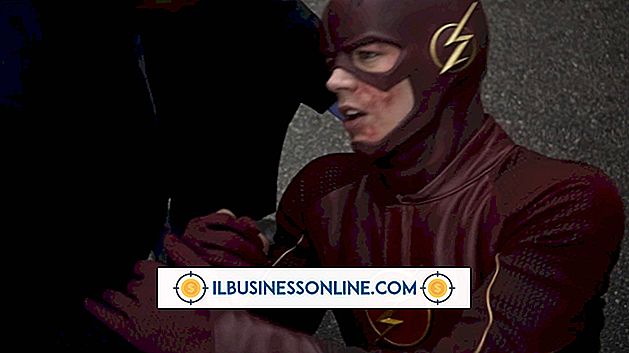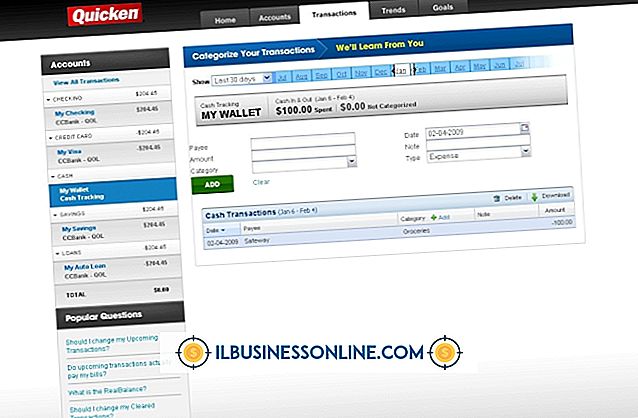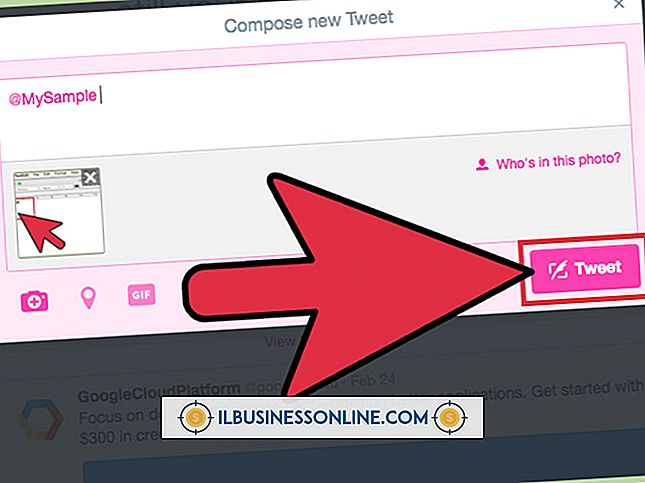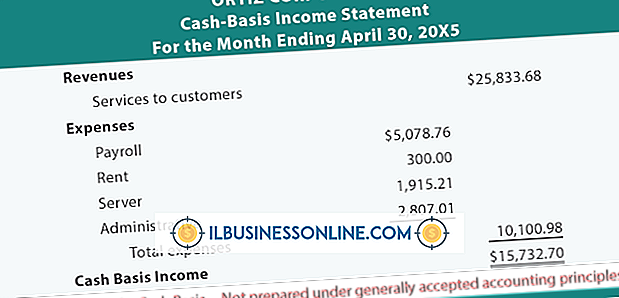Sådan hentes BBM på et skrivebord

Mens det er en mere rundkørsel måde at få BlackBerry Messenger på din BlackBerry, er der tidspunkter, hvor du downloader til dit skrivebord først, og så overfører du til din BlackBerry mening. Du kan f.eks. Gøre det, når du ikke har adgang til din telefon, men har adgang til din computer - måske mens du er på en bærbar computer væk fra kontoret - og du vil downloade BBM i det øjeblik. For at lykkes, skal du være en aktiv BlackBerry-abonnent og have en online BlackBerry-konto. Desuden kan første download og installation af BlackBerrys Desktop Manager software hurtigt overføre BBM fra dit skrivebord til din BlackBerry.
1.
Besøg skrivebordets downloadside (se Ressourcer). Klik på "Download for PC" og installer på din pc, når du er færdig med at downloade.
2.
Besøg BlackBerry Messenger-downloadsiden (se Ressourcer). Klik på "Download BBM" og derefter "Download" på den følgende side.
3.
Klik på "Har ikke et BlackBerry ID? Opret en", hvis du ikke allerede har en BlackBerry online-konto. Indtast den nødvendige information, herunder navn, et skærmnavn, adgangskode og e-mail-adresse. Klik på "Send".
4.
Afslut indmeldingsprocessen på BBM download siden og download BBM til din computer. Tilslut et BlackBerry-kompatibelt USB-kabel - sandsynligvis en, der fulgte med din BlackBerry-smartphone - mellem din computer og BlackBerry-enhed.
5.
Åbn BlackBerry Desktop Manager-programmet på din computer og overfør BBM-download til din BlackBerry-enhed, og installer programmet på din BlackBerry.
Advarsel
- Fra august 2013 har BlackBerry ikke et BBM-program, der fungerer som et selvstændigt program fra en computer desktop.